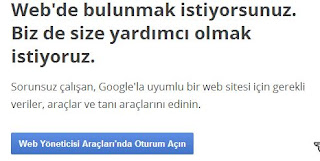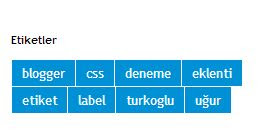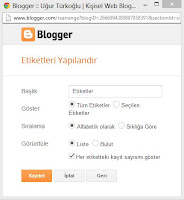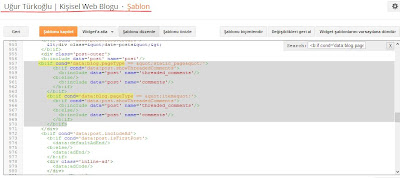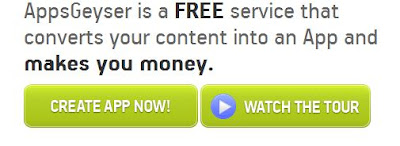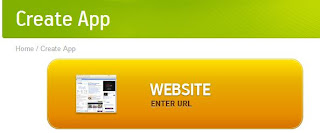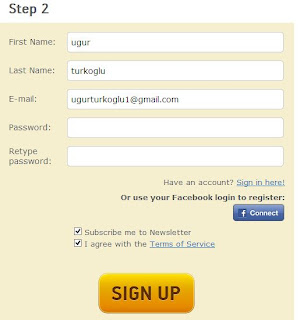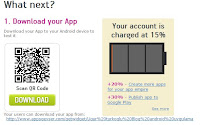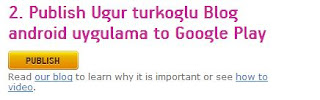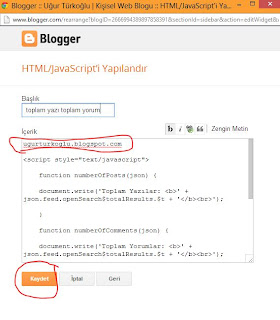| Css menü |
Blogger da kullandığınız temaya menü eklemek blogunuzun ve blogunuza gelen kullancıların blogunuz kolay kullanabilmesi yöntemlerinden biri.Bu yatay menü basit bir menüden ziyade css ile oluşturulmuş alt açılır menülere de sahip.Bu menüyü blogunuza ekleyerek isterseniz etikete bağlı olarak da kullanabilirsiniz.
Css ile oluşturulmuş bu css dropdown Menü'nün nasıl göründüğünü test etmek istiyorsanız Test butonuna tıklayarak görebilirsiniz.
Css menünün renklerini de kendinize göre , zevkinize göre ayarlamak da mümkün.Gelelim Bu css ile oluşturulmuş menüyü blogunuza nasıl ekleyeceğiniz.Css ile menü kullanımı için:
- Blogger panelinize giriş yapınız ve şablon html'yi düzenle butonuna tıklayınız.
- Ctrl+f yardımı ile aşağıda bulunan kodu aratıp bulunuz.
]]></b:skin>
- Bulduğunuz kodun hemen üst satırına aşağıda yer alan kodları yapıştırınız.
.btrix-greenymenu{width:950px;background: #7cae15;color:#eee;text-shadow: 1px 1px 1px #495505;display:inline-block;-moz-box-shadow: 3px 3px 4px #007308;
-webkit-box-shadow: 3px 3px 4px #007308;box-shadow: 3px 3px 4px #007308;-moz-border-radius-topleft: 8px;-moz-border-radius-topright:8px;-moz-border-radius-bottomleft:8px;-moz-border-radius-bottomright:8px;-webkit-border-top-left-radius:8px;-webkit-border-top-right-radius:8px;-webkit-border-bottom-left-radius:8px;-webkit-border-bottom-right-radius:8px;border-top-left-radius:8px;border-top-right-radius:8px;border-bottom-left-radius:8px;border-bottom-right-radius:8px;}
.btrix-greenymenu ul{width:950px;padding:0;margin:0 auto}
.btrix-greenymenu li:first-child a{padding:7px 10px 3px}
.btrix-greenymenu li{list-style:none;display:inline-block;float:left}
.btrix-greenymenu li a{background:url(http://1.bp.blogspot.com/-4OIAjD0uSN0/UR1FWgJm2YI/AAAAAAAAAJk/H-ajqHe53Ic/s1600/sprite.png) right no-repeat;color:#fff;display:block;font:16px Oswald;position:relative;text-decoration:none;padding: 8px 15px;-moz-border-radius-topleft: 8px;-moz-border-radius-topright:8px;-moz-border-radius-bottomleft:8px;-moz-border-radius-bottomright:8px;-webkit-border-top-left-radius:8px;-webkit-border-top-right-radius:8px;-webkit-border-bottom-left-radius:8px;-webkit-border-bottom-right-radius:8px;
border-top-left-radius:8px;border-top-right-radius:8px;border-bottom-left-radius:8px;border-bottom-right-radius:8px;}
.btrix-greenymenu li a:hover{background:#333;color:#fff;text-shadow: 1px 1px 1px #000;-moz-border-radius-topleft: 8px;-moz-border-radius-topright:8px;-moz-border-radius-bottomleft:8px;-moz-border-radius-bottomright:8px;-webkit-border-top-left-radius:8px;-webkit-border-top-right-radius:8px;-webkit-border-bottom-left-radius:8px;-webkit-border-bottom-right-radius:8px;
border-top-left-radius:8px;
border-top-right-radius:8px;
border-bottom-left-radius:8px;
border-bottom-right-radius:8px;}
.btrix-greenymenu li a .sf-sub-indicator{overflow:hidden;position:absolute;text-indent:-9999px}
.btrix-greenymenu li li a,.btrix-greenymenu li li a:link,.btrix-greenymenu li li a:visited{background:#439700;border-bottom:1px solid #000;border-right:none;color:#fff;font:12px Arial;position:relative;text-transform:none;width:138px;padding:10px 10px;text-shadow: none;opacity:0.8}
.btrix-greenymenu li li a:hover,.btrix-greenymenu li li a:active{background:#444}
.btrix-greenymenu li ul{height:auto;left:-9999px;position:absolute;width:160px;z-index:9999;margin:0}
.btrix-greenymenu li ul a{width:140px}
.btrix-greenymenu li ul ul{margin:-33px 0 0 157px}
.btrix-greenymenu li:hover>ul,.btrix-greenymenu li.sfHover ul{left:auto}
.menusearch{width:200px;float:right;margin:0 auto;padding:5px 10px 0}
.searchform {margin-top:0px;display: inline-block;*display: inline;padding:0;background:#fff;width:200px;height:23px; overflow:hidden;-webkit-border-radius:3px;-moz-border-radius:3px;border-radius:3px;border:1px solid #5c820d;}
.searchform input {font:italic 12px Arial;color:#222;line-height:23px;height:23px;padding:0;margin:0;}
.searchform .searchfield {background:transparent;padding:0 0 0 6px;margin:0;width: 160px;height:23px;border:0px;outline: none;line-height:23px;}
.searchform .searchbutton{border:none;font-size:12px;height:23px;width:23px;margin:0;padding:0}- Kaydet butonuna tıklayıp bu ekrandan çıkınız.
- Daha sonra Blogger paneline tekrar giriş yapın.Yerleşim / gadget ekle / html-javascript'i seçiniz.
- Aşağıdaki kodları yapıştırınız ve kaydediniz.
<div class="btrix-greenymenu">
<ul class="sf-menu">
<li><a href="http://www.blogger.com/"><img alt="home" src="https://blogger.googleusercontent.com/img/b/R29vZ2xl/AVvXsEhaaEk2sBTKdczIhoUryAPhmhH_3WAY210v1PiwLkJrEpfBTIU6JFtMG737KgDtC3hHr-_bgj4VB-pEn5qsYgfKeZY_F43oSY1VC_pJlKf-GdYzlyqg3shvMKJ64oH606nq9-1plLzQsuE/s1600/home.gif" style="padding: 0px;" /></a></li>
<li><a href="#">Menu 1</a></li>
<li><a href="#"> Menu 2</a>
<ul>
<li><a href="#">alt Menu 1</a></li>
<li><a href="#">alt Menu 2</a></li>
<li><a href="#">alt Menu 3</a>
<ul>
<li><a href="#">alt Menu 3.1</a></li>
<li><a href="#">alt Menu 3.2</a></li>
</ul>
</li>
</ul>
</li>
<li><a href="#"> Menu 3</a>
<ul>
<li><a href="#">alt Menu 1</a></li>
<li><a href="#">alt Menu 2</a></li>
<li><a href="#">alt Menu 3</a></li>
</ul>
</li>
<li><a href="#">Menu 4</a></li>
<li><a href="#">Menu 5</a></li>
</ul>
<div class="menusearch">
<form action="/search" class="searchform" method="get">
<input class="searchfield" id="q" name="q" onblur="if(this.value=='')this.value=this.defaultValue;" onfocus="if(this.value==this.defaultValue)this.value=''" type="text" value="Search here...." />
<input class="searchbutton" src="https://blogger.googleusercontent.com/img/b/R29vZ2xl/AVvXsEiUkN5O89erMMz26gFKkQhx8BkC6H_EDFiwj4f1AyTUU6h_-ZAXnIVmIlgGVrNRogOZuWoS6BSlpP3YUe9imke4dALV7TyJ-Z_ygk1nf2gdOCMvhR6EKyMsx4ensTWiIlE49TmewRfqvcM/s1600/tombolcari.gif" style="cursor: pointer; vertical-align: top;" type="image" value="Go" />
</form>
</div>
</div>- İşlem bu kadar.Css ile menü kullanımı bu şekilde.
Gelelim şimdi Menü ayarlarına.
- Kod kısmında yer alan menu1,menu2,alt menu vs yerlere istediğiniz menü isimlerini veriniz.
- Menüye link vermek için # ile görününen yere linki yazınız.
- Menü rengini değiştirmek isterseniz color sınıfının renk kodlarını değiştiriniz.
Bir önceki yazımda Bloggerda yazı altına sosyal paylaşım butonları' nın nasıl ekleneceği hakkında bilgiler verilmektedir.